
Mundarija:
- 1 -qadam: Sizga nima kerak
- 2 -qadam: Arduino IDE -ni o'rnating
- 3 -qadam: Arduino IDE -da: ESP32 taxtalar menejerini o'rnating
- 4 -qadam: Visuino IDE -ni o'rnating
- 5-qadam: M5Stick-C ni kompyuterga ulang
- 6 -qadam: Visuino -ni ishga tushiring va M5 Stack Stick C Board turini tanlang
- 7 -qadam: Visuino -da komponentlarni qo'shing va ularni ulang
- 8 -qadam: Arduino kodini yaratish, kompilyatsiya qilish va yuklash
- 9 -qadam: O'ynang
- 10 -qadam: Muammolarni bartaraf etish
- 11 -qadam: Qo'shimcha ma'lumot
- 12 -qadam: KATTA RAHMAT
- Muallif John Day [email protected].
- Public 2024-01-30 13:24.
- Oxirgi o'zgartirilgan 2025-01-23 15:14.



Ushbu qo'llanmada biz ESP32 M5Stack StickC ni Arduino IDE va Visuino bilan qanday dasturlashni o'rganamiz.
Namoyish videosini tomosha qiling.
1 -qadam: Sizga nima kerak

- M5StickC ESP32: uni bu yerdan olishingiz mumkin
- Visuino dasturi: Visuino -ni yuklab oling
2 -qadam: Arduino IDE -ni o'rnating
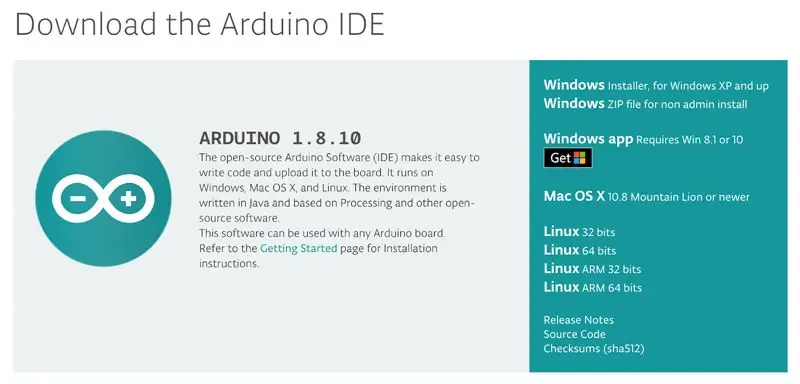
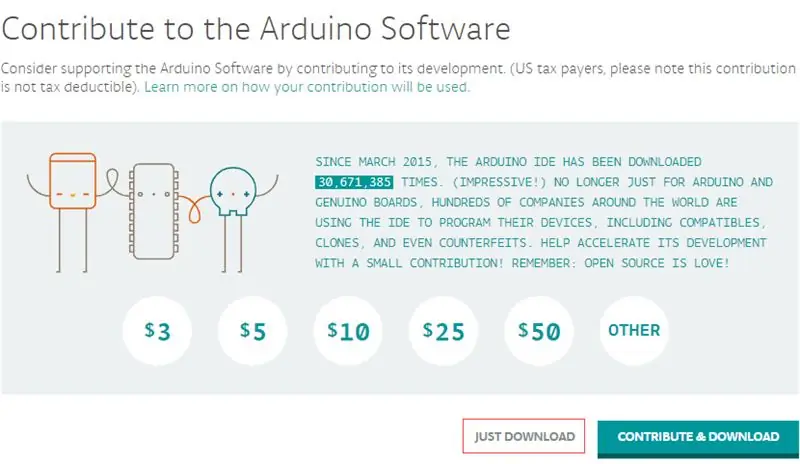
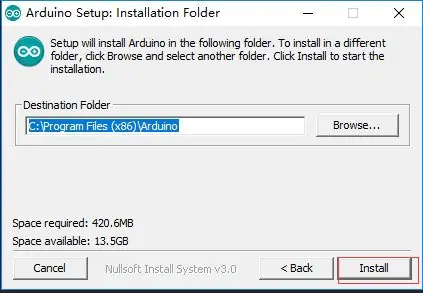

Brauzeringizni oching va Arduino rasmiy veb -saytiga tashrif buyuring
- "Windows o'rnatuvchisi, Windows XP va undan yuqori" ni bosing, Arduino IDE -ni yuklab oling
- YUKLASHni bosing (yoki xohlasangiz o'z hissangizni qo'shing).
- Arduino o'rnatuvchisiga ikki marta bosing (bu jarayonda standart yo'lni, shu jumladan o'rnatish yo'lini saqlash osonroq.)
3 -qadam: Arduino IDE -da: ESP32 taxtalar menejerini o'rnating
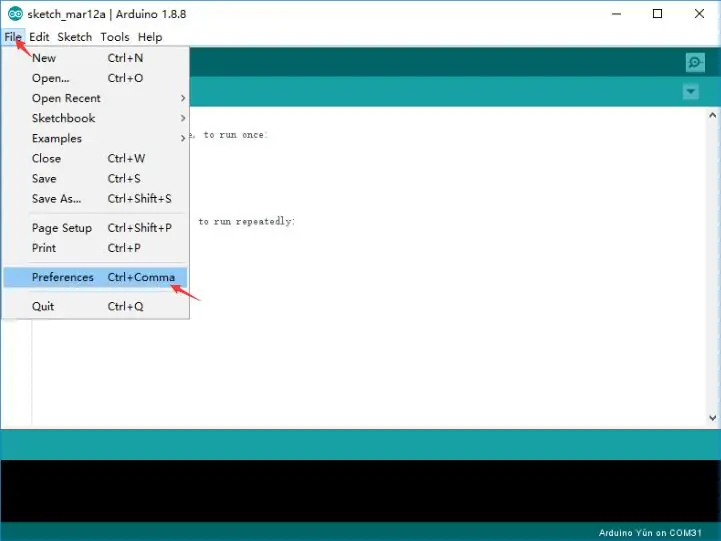
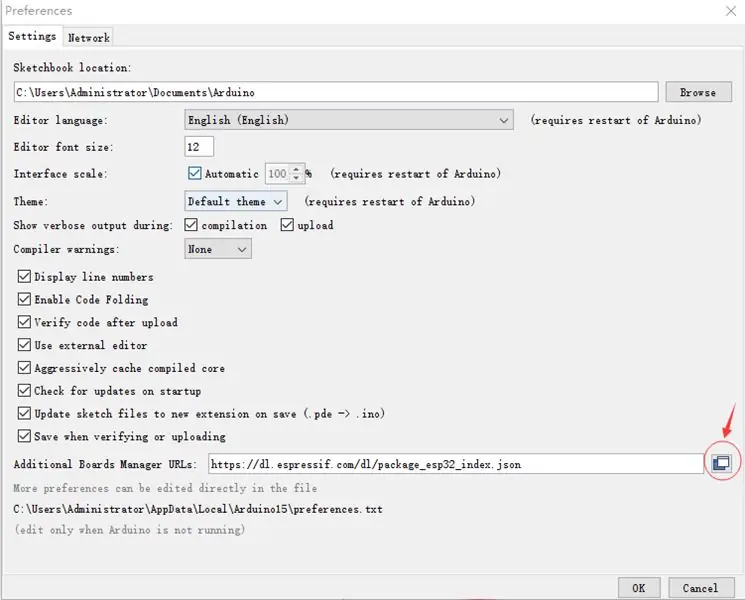
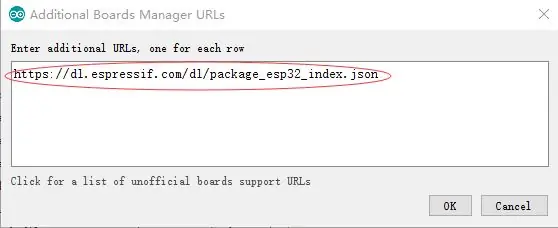
- Arduino IDE -ni oching va Fayl -> Tanlovlar -> Sozlamalar -ga o'ting
- ESP32 taxtalar menejeri URL manzilini qo'shing ESP32 boshqaruv menejeri URL manzili uchun bu havolani qo'shimcha taxtalar menejeri URL manzillariga nusxalash ESP32 taxtalar menejeri URL: https://dl.espressif.com/dl/package_esp32_index.json Keyin OK ni bosing.
- Asboblar -> Kengash: -> Kengash menejeri -ga o'ting.
- Kengashlar menejeri oynasida ESP32 -ni qidiring, toping va O'rnatish -ni bosing
4 -qadam: Visuino IDE -ni o'rnating
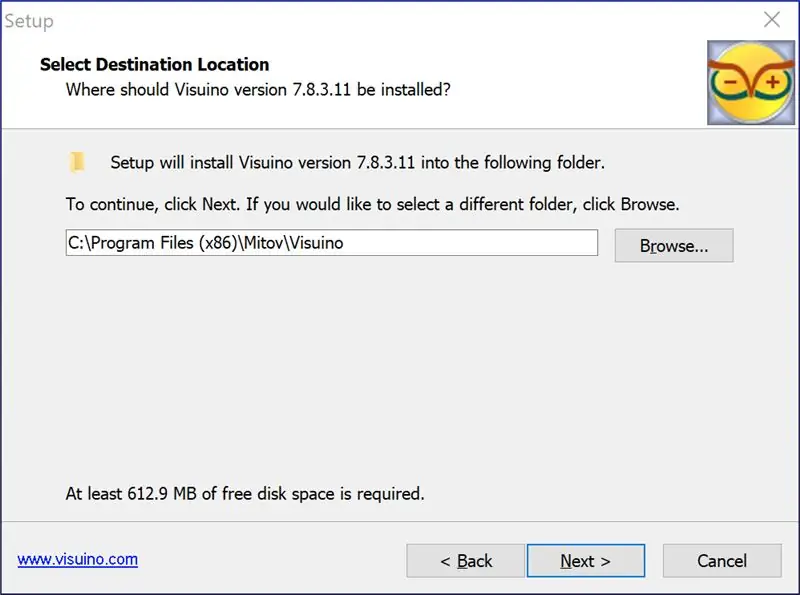
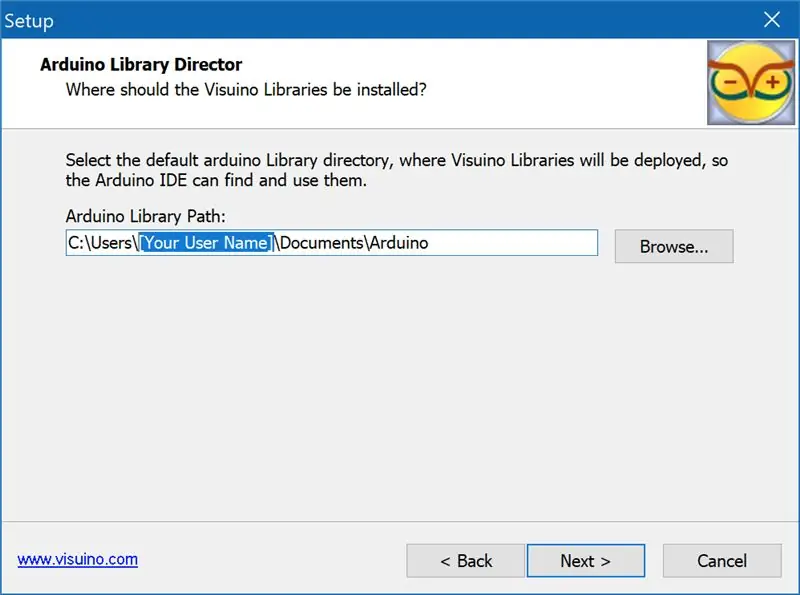
- Yuklab olish sahifasiga o'ting va oxirgi versiyasini yuklab oling
- O'rnatishni chiqarib oling va ishga tushiring
Standartlar yaxshi ishlashi kerak
- U Arduino kutubxonasi yo'lining joylashishini aniqlashga harakat qiladi. Agar siz uni o'zgartirmagan bo'lsangiz, u C: / Users [Your User Name] Documents -da bo'lishi kerak va o'rnatuvchi uni to'g'ri aniqlaydi.
-
Visuino -ni ishga tushiring!
5-qadam: M5Stick-C ni kompyuterga ulang
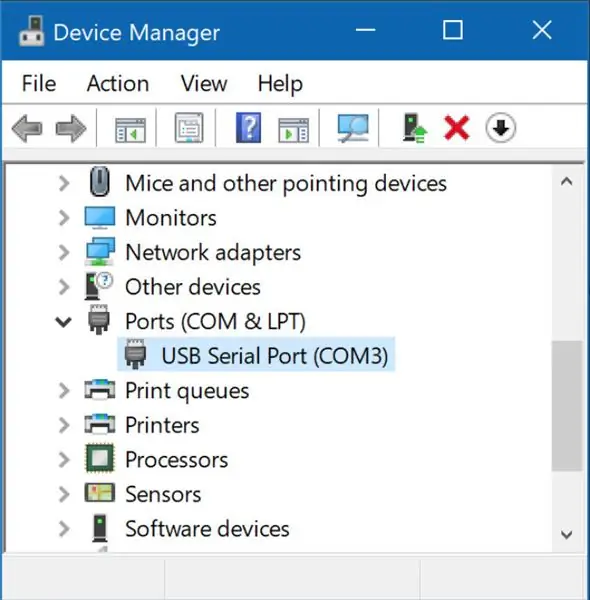
USB-C kabeli orqali M5Stick-C ni Windows kompyuteringizga ulang Windows buni aniqlab, drayverlarni avtomatik ravishda o'rnatishi kerak-qayta yuklash kerak bo'lishi mumkin. Agar haydovchi to'g'ri o'rnatilgan bo'lsa, u qurilma menejerida USB seriyali port sifatida ko'rsatiladi
- Windows buni aniqlab, drayverlarni avtomatik ravishda o'rnatishi kerak - qayta yuklash kerak bo'lishi mumkin. Agar haydovchi to'g'ri o'rnatilgan bo'lsa, u qurilma menejerida USB seriyali port sifatida ko'rsatiladi
- Agar siz Windows 10 -dan oldin Windows versiyasida bo'lsangiz, drayverni o'rnatishingiz kerak bo'lishi mumkin, lekin men sizga yangilanishni tavsiya qilaman! [Eski Windows drayveri]
6 -qadam: Visuino -ni ishga tushiring va M5 Stack Stick C Board turini tanlang
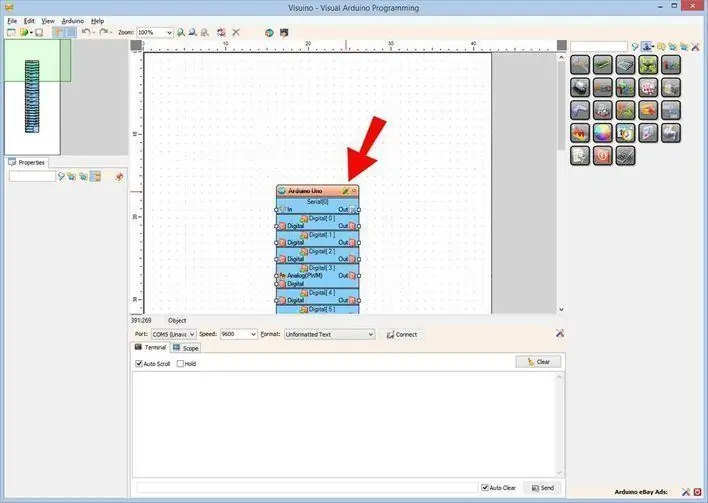
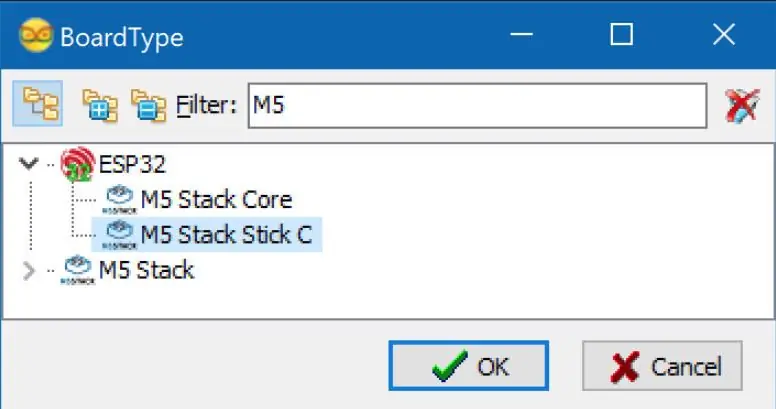
Visuino -ni birinchi rasmda ko'rsatilgandek ishga tushiring, Visuino -dagi Arduino komponentidagi (1 -rasm) "Asboblar" tugmasini bosing. Muloqot oynasi paydo bo'lganda, 2 -rasmda ko'rsatilgandek "M5 Stack Stick C" -ni tanlang.
7 -qadam: Visuino -da komponentlarni qo'shing va ularni ulang
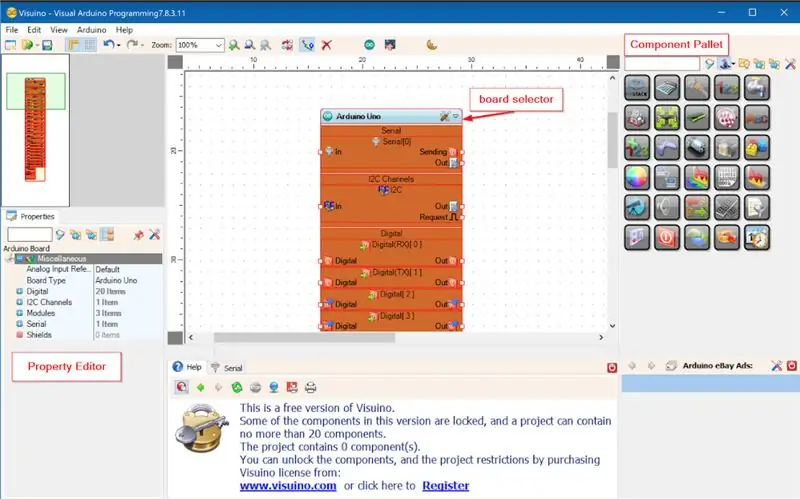
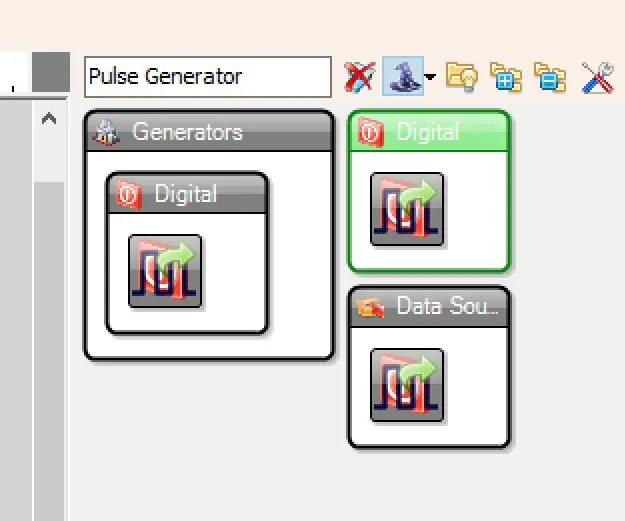
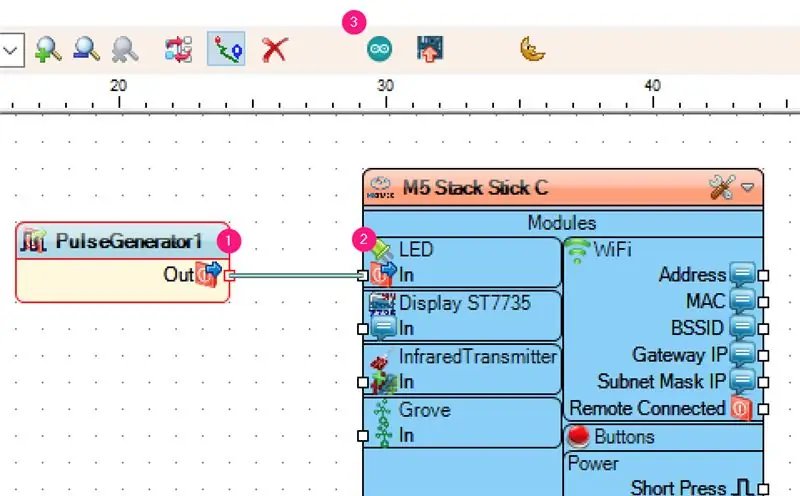
- Komponentlar palitrasidan Puls generatorini tanlang
- Puls generatorini LED piniga ulang
8 -qadam: Arduino kodini yaratish, kompilyatsiya qilish va yuklash
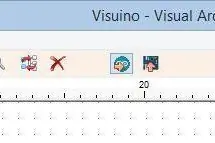
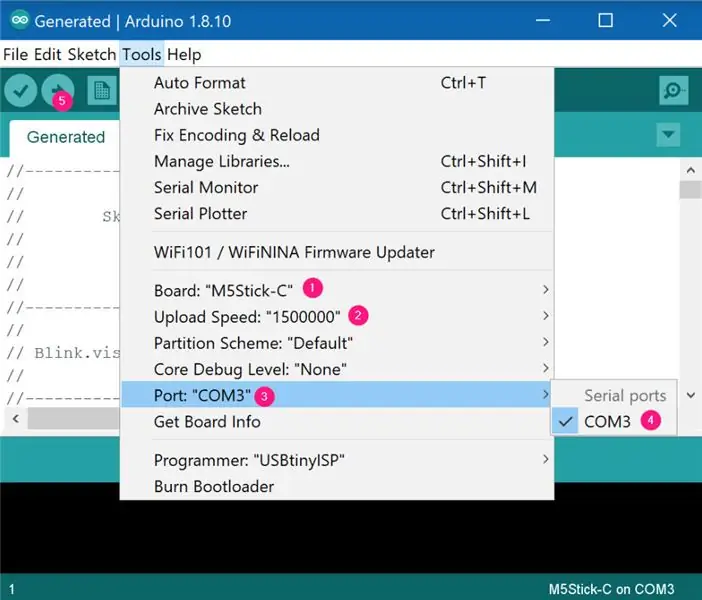
- Asboblar panelidagi Arduino belgisini bosing, shunda kod ishlab chiqariladi va Arduino IDE ochiladi. Uning yonidagi tugma tuziladi va kodni to'g'ridan -to'g'ri qurilmaga yuboradi. COM portining to'g'ri o'rnatilganligiga ishonch hosil qilish uchun siz IDE -ni birinchi marta ochishni xohlaysiz. Shundan so'ng Arduino IDE sizning sozlamalaringizni saqlaydi.
- Arduino IDE -ga kirganingizda, boshqaruv paneli, tezlik va port to'g'ri o'rnatilganligiga ishonch hosil qiling. MAQOMOTI portini pastki menyudan o'rnatishingiz kerak bo'ladi, lekin boshqalar avtomatik tarzda o'rnatilishi kerak. Agar sizda bir nechta MAQOMOTI porti bo'lsa, M5Stick -ni olib tashlashga harakat qiling, qarang va qaysi portlar qolganini ko'ring, keyin M5Stick -ni qayta o'rnating va qay biri qaytishini ko'ring. Bu COM porti.
-
Keyin Yuklash -ni bosing. Bu M5Stick-C ni tekshirsangiz, chap yuqori burchak yonib-o'chib turishini ko'rasiz.
9 -qadam: O'ynang
Agar siz M5Sticks modulini quvvatlantirsangiz, LEDlar miltillay boshlaydi.
Tabriklaymiz! Siz Visuino bilan M5Sticks loyihangizni yakunladingiz. Bu ko'rsatma uchun men yaratgan Visuino loyihasi ham ilova qilingan. Siz uni Visuino -da yuklab olishingiz va ochishingiz mumkin:
10 -qadam: Muammolarni bartaraf etish

Men allaqachon M5Sticks -ni sinab ko'rdim va zaryadladim, lekin ba'zida batareya to'liq tugasa, ular yoqishni va zaryadlashni xohlamaydilar. Bu qadamlar normal ishlashni tiklaydi (bu bosqichlar ham sinovdan o'tgan).
- BATni GND ga qisqartiring.
- USB kabelini joylashtiring.
- Ekran yoqilgandan so'ng, qisqa tutashuvni to'xtating va USB qurilmani zaryadlashni davom ettirmoqda.
11 -qadam: Qo'shimcha ma'lumot
M5Stick va Visuino haqida sizni bostirish uchun etarli ma'lumot!
Bu erda Windows Arduino-ni ishlab chiqish uchun M5Stick-C tez ishga tushirish ko'rsatmasi
Bu erda batafsil M5Stick-C hujjatlari
7 qism boshlovchilar Visuino seriyasi
Visuino hujjatlari
Mitov dasturiy ta'minoti va Visuino blogi (yangilanishlar va yangi nashrlar kabi yangiliklar)
Visuino misollari:
www.instructables.com/id/Programming-Arduino-With-Visuino/https://www.youtube.com/playlist?list=PLymDIvwzJQlvPOzc3AdtzO6LXbnk-NFPThttps://progtp?https://project.tj/
Visuino MeWe hamjamiyati
12 -qadam: KATTA RAHMAT
Bu darslik uchun barcha kreditlar Jim Makkit (asl darslik muallifi) va Boian Mitov (Visuino dasturchisi) zimmasiga tushadi.
Tavsiya:
M5STACK Visuino -dan foydalanib M5StickC ESP32 -da harorat, namlik va bosimni qanday ko'rsatish mumkin - Qilish oson: 6 qadam

M5STACK Visuino -dan foydalanib, M5StickC ESP32 -da harorat, namlik va bosimni qanday ko'rsatish mumkin - Qilish oson: Ushbu qo'llanmada biz ENV sensori (DHT12, BMP280, BMM150)
M5Stack StickC -dan Delphiga ma'lumotlarni qanday yuborish mumkin: 6 qadam

Ma'lumotni M5Stack StickC -dan Delphi -ga qanday yuborish mumkin: Bu videoda biz Visuino yordamida StickC kartasidan Delphi VCL dasturiga qiymatlarni qanday yuborishni bilib olamiz
Arduino IDE bilan Esp 8266 Esp-01 bilan ishlashni boshlash - Esp kartalarini Arduino Ide -ga o'rnatish va Esp -ni dasturlash: 4 qadam

Arduino IDE bilan Esp 8266 Esp-01 bilan ishlashni boshlash | Esp-ni Arduino Ide-ga o'rnatish va Esp-ni dasturlash: Bu yo'riqnomada biz esp8266 platalarini Arduino IDE-ga o'rnatishni, esp-01-ni dasturlashni va unga kodni yuklashni o'rganamiz. ESP-platalar juda mashhur bo'lgani uchun men ko'rsatmalarni to'g'rilash haqida o'yladim. bu va ko'pchilik odamlar muammoga duch kelishadi
NodeMCU -ni Arduino IDE -da qanday dasturlash mumkin: 5 qadam

NodeMCU-ni Arduino IDE-da qanday dasturlash mumkin: Osoyoo NodeMCU Lua tarjimoni bilan oldindan dasturlashtirilgan holda keladi, lekin siz uni ishlatishingiz shart emas! Buning o'rniga, Arduino ixlosmandlari atrofidagi texnologiyalar bilan tanishish uchun ajoyib boshlanish nuqtasi bo'lishi mumkin bo'lgan Arduino IDE -dan foydalanishingiz mumkin
AVR (arduino) ni boshqa Arduino bilan qanday dasturlash mumkin: 7 qadam

AVR (arduino) ni boshqa Arduino bilan qanday dasturlash mumkin: Bu ko'rsatmalarni ishlatish mumkin, agar: * sizda arduino atmega168 bo'lsa va siz mahalliy elektronika do'konida atmega328 sotib olgan bo'lsangiz. Unda arduino bootloader * yo'q, siz arduino ishlatmaydigan loyiha qilmoqchisiz - shunchaki
